Force Touch je jedna z funkcií Apple Watch, ktorá je taká jednoduchá a nenáročná, že je veľmi ľahké na ňu zabudnúť. Je to celkom škoda, pretože tak ako pri 3D Touch na iPhone implementoval Apple túto technológiu haptickej odozvy aj do celého užívateľského rozhrania watchOS. Práve vďaka Force Touch máte skryté funkcie doslova „pod vaším prstom“.
1. Vyčistite centrum hlásení
Notifikačné centrum sa na Apple Watch môže veľmi rýchlo zahltiť veľkým počtom upozornení, hlavne pokiaľ zabudnete vymazať prichádzajúce upozornenie po jeho prečítaní. Aby ste nemuseli z notifikačného centra na Apple Watch každé hlásenie ručne mazať, existuje Force Touch funkcia, ktorá vymaže všetky upozornenia naraz. Keď budete mať otvorené notifikačné centrum na Apple Watch, jemne pritlačte na displej, hodinky zavibrujú a ponúknu možnosť „Vyčistiť všetky“. Potom už iba ostáva kliknúť.
2. Vytváranie a odstraňovanie vlastných ciferníkov
Aby ste si vytvorili vlastné pozadie na ciferníku, musíte otvoriť aplikáciu Fotky na Apple Watch a vybrať si fotografiu. Následne jemne zatlačíte na displej a vyskočí vám možnosť „Vytvoriť ciferník“. Alternatívou je vytvorenie kaleidoskopického ciferníku. Z fotky sa tak vytvorí kaleidoskopická animácia.
Akonáhle budete mať vyššie uvedené kroky za sebou, stačte Digital Crown, vráťte sa na váš aktuálny ciferník a pohybom doľava alebo doprava nájdite svoj nový ciferník. Pokiaľ sa po čase rozhodnete, že sa vám už nepáči, zatlačte na ciferník, aby ste sa dostali do módu úpravy. Následne vyberte možnosť vymazať.
3. Vytváranie novej správy
Keď otvoríte aplikáciu Správy či mail, máte pocit, že jediné čo v nej môžete spraviť, je odpovedať. Práveže opak je pravdou. Možnosť vytvorenia novej správy je schovaná vo Force Touch funkcii. Pre jej spustenie stačí v aplikácií Mail alebo Správy jemne zatlačiť na displej.
Teraz si zvolíte adresáta z vášho zoznamu kontaktov (pokiaľ sa jedná o mail, tak vložíte predmet) a vašu správu už iba nadiktujete alebo použijete vybrané frázy z ponuky Apple Watch. A môžete správu odoslať.
4. Zmeňte si pohybový cieľ a prezrite si týždenný súhrn
Ak svoje denné pohybové ciele ľavou-zadnou prekonávate, alebo potrebujete trocha pomôcť naplniť ten dlhý červený kruh, zatlačte na displej v aplikácií Aktivity a kliknite na „Zmeniť pohybový cieľ“. Už si iba stačí zvoliť, resp. upraviť počet kalórií, ktoré chcete spáliť.
Zatlačte na displej v aplikácií Aktivity, aby ste sa dostali k Týždennému súhrnu. Tu si môžete prezrieť, koľko krát ste už presiahli váš denný cieľ za celý týždeň.
5. Streamujte hudbu na AirPlay zariadenie
Ak máte uložené skladby na Apple Watch, pravdepodobne ich počúvate s pripojenými Bluetooth slúchadlami. Ale vedeli ste, že je možné streamovať hudbu do akéhokoľvek audio zariadenia, ktoré podporuje AirPlay?
Keď budete na obrazovke „Práve hrá“ v aplikácií Hudba na Apple Watch, opäť jemne zatlačte na displej a kliknite na možnosť AirPlay, ktorá sa vám zobrazí. Potom si zvoľte AirPlay zariadenie v dosahu a nechajte sa unášať vašou obľúbenou skladbou.
6. Odošlite svoju polohu kontaktu
Pre rýchle odoslanie svojej polohy niekomu do iMessage, otvorte aplikáciu Správy na Apple Watch, zvoľte si existujúcu konverzáciu a jemným zatlačením na displej aktivujte funkciu Force Touch. Už potom iba zvoľte možnosť „Odoslať polohu“ z menu, ktoré sa vám zobrazí.
Ak ste túto funkciu ešte nepoužili, aplikácia Správy vás požiada o prístup k vašej polohe. Je nutné tento prístup povoliť, inak nebude funkcia pracovať.
7. Zmeňte zobrazenie máp a typ vyhľadávanej lokality.
Vždy keď sa pozeráte na mapu vo vstavanej aplikácií Mapy, nezabudnite, že môžete zmeniť pohľad z tranzitnej na verejnú dopravu a naopak kedykoľvek, keď na displej Apple Watch jemne zatlačíte. Táto istá funkcia vyvolá aj možnosť „Hľadať v blízkosti“, kde môžete vyhľadať vami nadiktovanú adresu. Prípadne si môžete zmeniť vyhľadávanie miestneho vybavenia od jedla, nakupovania cez zábavu až po možnosti cestovania.
8. Zmeňte plochu s aplikáciami na zoznam
Aby ste premiestnili aplikáciu na Apple Watch, stačí ju chvíľu podržať a premiestniť ju na vami požadované miesto. Pokiaľ si ale stále neviete zvyknúť na „Grid“ rozloženie aplikácií, zatlačte jemne na displej a skúste rozloženie vo forme zoznamu s aplikáciami.
9. Hodinová predpoveď počasia a šanca na dážď
Štandardná aplikácia počasie na Apple Watch zobrazuje všeobecné počasie pre ďalší deň. Okrem tohto sú k dispozícií ešte ďalšie dve predpovede počasia. Jemným zatlačením na displej si môžete prezrieť pravdepodobnosť dažďa a teplotné zmeny po najbližších dvanásť hodín.
10. Ovládajte vzdialene aplikáciu Kamera
Nie je to iba spúšť na kamere vášho iPhonu, ktorú môžete vzdialene ovládať z vášho zápästia. S otvorenou aplikáciu Kamera na Apple Watch zatlačte jemne na displej aby ste získali rozšírené menu, ktoré ponúka prístup k HDR na iPhone, Blesku, Live Photo a funkcii Otočiť kameru.
UložiťUložiť

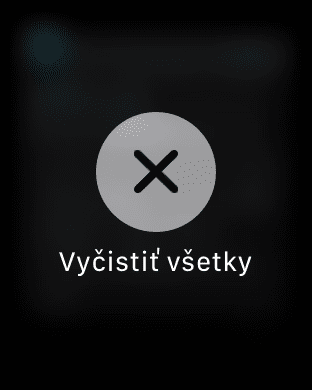
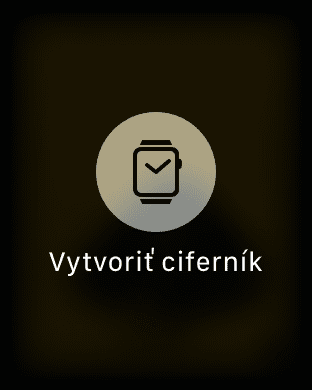

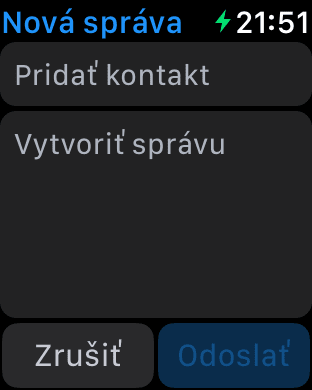
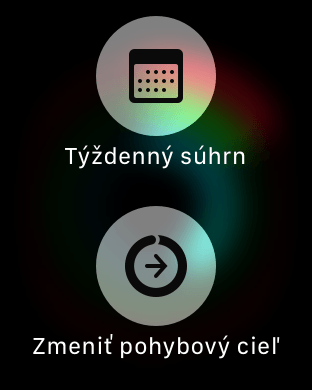
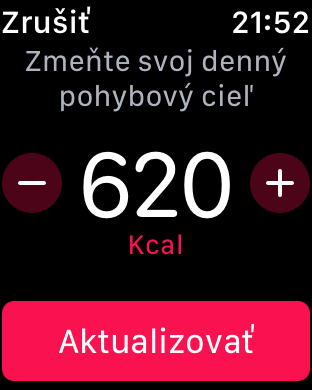
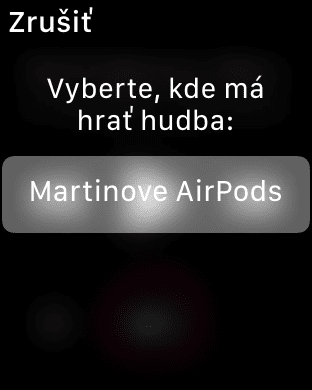
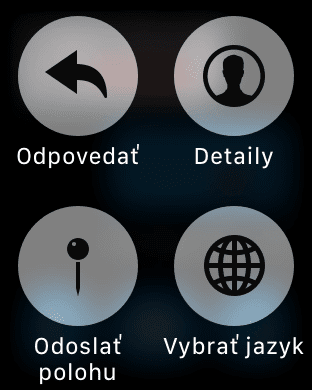
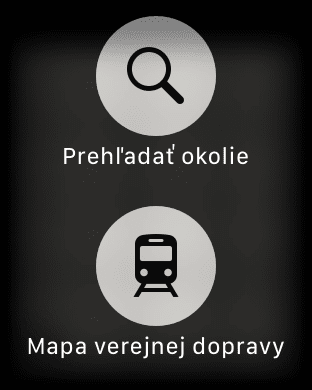
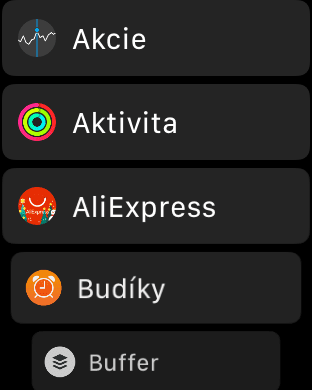
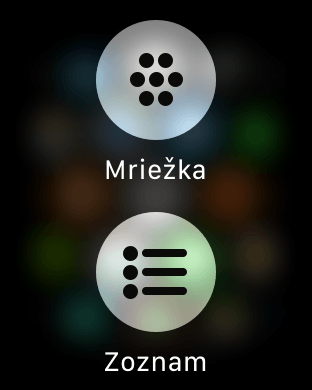
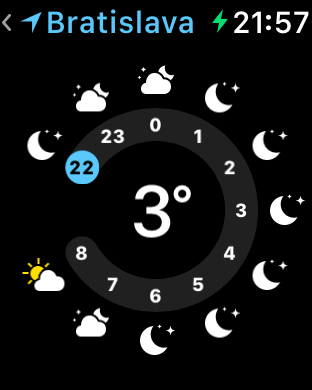
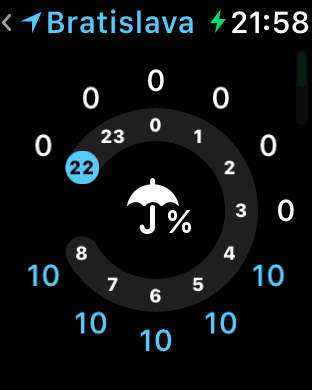
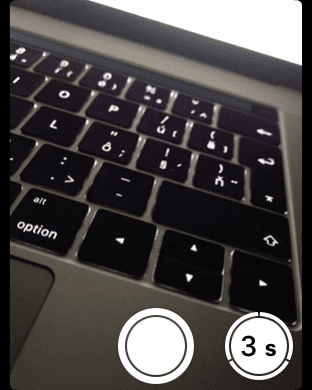
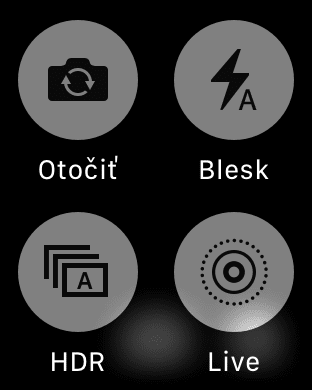






komentár
V aplikácii.